iPhoneやiPadを利用の方にとってiTunesカードは必要不可欠なものです。
App Storeでアプリを購入したり、iTunes Storeで音楽や映画を購入する事ででき、その需要は非常に高いですよね。
そんなiTunesカードを登録しようとして、ギフトコードを入力してもエラーでアカウントに登録されないという事があります。
急に原因不明の自体になると凄く不安なになります。
「このitunesカードは使えないのかな?」
「もしかして不良品?!」
「チャージは出来たのに使えない!」
そのような状況を解決する策があるのであればすぐに知りたい所ですよね。
今回はそんなitunesカードのアカウント登録時のエラーに関してご説明します!

iTunesカードのコード追加方法!
まずは基本としてお手持ちのitunesカードをアカウントに登録する方法をおさらいしましょう。
もしかしたらコードを登録する方法が間違えている可能性があります。
iPhoneの場合
- ipohneデバイスで『App Store』を開きます。
- 「Today」をタッチして、右上に表示されているアイコンをタップします。
- 「ギフトカードまたはコードを使う」をタップします。
- Apple IDのパスワードを入力してサインインします。
- お手持ちのitunesコードを確認し、登録します。
Androidの場合
- Apple Music Appを開きメニューバーをタップします。
- サインイン後、メニューバーをもう一度タップ。
- 「設定」⇒「アカウントの設定」⇒「コードを使う」の順に進んでいきます。
- iTunesカードの裏面に記載されたiTunesコードを入力していきます。
- 「コードを使う」をタッチして登録完了です。
パソコン(PC)の場合
- パソコンでiTunes Storeを開きアカウントをクリックします。
- 「コードを使う」をクリックして下さい。
- Apple IDでサインインしたら、iTunesコードを入力します。
- 最後に「iTunes Card/コードを使う」をクリックすれば完了です。
itunesカードが登録エラーになって使えない理由


上記の方法で何も問題が無ければitunesカードが登録されるのですが、ここからが本題です。
何かしらの理由でアカウントに追加されないという事態が起こります。
その際に考えうる原因とはどのような事でしょう?
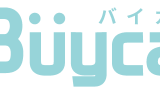
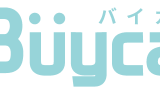
iTunesコードの入力間違い
カードタイプのitunesカードの場合は登録する時はitunesコードを手入力する必要があります。
その際にitunesカードに記載されている文字と違った文字が入力されていると正常に登録出来ません。
その際には「このコードには無効な文字が含まれています」と言うメッセージが表示されます。
大丈夫と思いながら実はこのパターンに陥っている場合があるのでもう一度、正確なコードを入力しているか確認しましょう。
入力間違いを防ぐ方法
コードタイプのitunesカードであれば、そのギフトコードをコピー&ペーストすれば間違いなく登録する事が出来ますが、カードタイプのitunesコードを手入力しようとするとどうしてもミスは起こりえる可能性があります。
手入力でのコード間違いを防ぐ方法として、itunesコードを携帯カメラで読み込んで登録する方法があります。この方法を使えばカードタイプのitunesカードでも入力間違いを起こすことを防ぐことが出来ます。
- 購入したiTunesカードの裏面のシールを剥がす
- App Store・iTunes Store・iBooks Storeなどのアプリを起動する
- 起動後、ページ下部の「コードを使う」をタップ
- Apple IDのパスワードを入力する
- ギフト券番号を「カメラで読み取る」を選択する
- 「コードの引き換えに成功しました」の表示があれば残高のチャージが完了
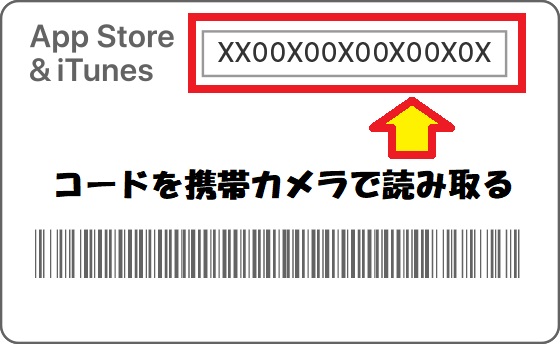
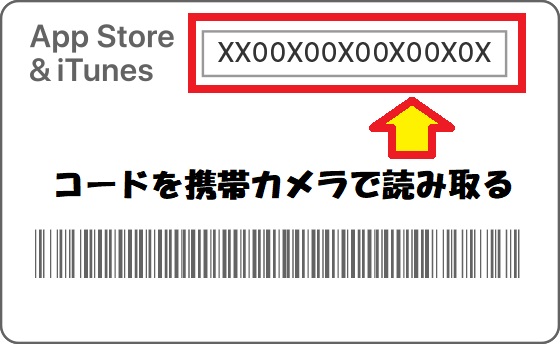
iTunesコードが使用済み
既に使用済み(アカウントに登録済)のitunesカードの場合は当然ながらアカウントに登録する事は出来ません。
「iTunesコードが既に使用されています」というエラーメッセージが表示されます。

ギフトカードの種類が違う


Apple Storeギフトカード
Apple Storeギフトカードというものがあるのですが、それはデジタルコンテンツ用ではなくハードウェアに対して使用出来るカードです。
そのApple Storeギフトカードでは各種デジタルコンテンツの利用は出来ませんのでご注意下さい。
Apple Storeギフトカード3種類の違い
「Apple Storeギフトカード」・・・「Apple Store店頭」「Appleオンラインストア」「Appleコールセンター(0120-993-993)」でApple製品購入に利用できるギフトカード
「App Store & iTunesギフトカード」・・・App Store、iTunes Store、iBooks Store、Mac App Storeでの購入に利用できるギフトカード
「Apple Music ギフトカード」・・・音楽聴き放題サービス「Apple Music」のメンバーシップ料金の支払いや、新規登録時の支払いに利用できるギフトカード
Apple Musicカードは基本的にApple Musicの月額料金の支払いに利用できるカードですが、Apple Musicカードの登録時にApple Musicの支払いに使わないように選択することができます。
Apple Musicの支払いに使わないよう選択した場合はiTunesカードとして利用することができます。支払った金額分がApple IDの残高にチャージされてApp StoreやiTunes Store、iBook Storeで販売されている有料アプリやアプリ内課金、音楽・電子書籍を購入する際に利用できます。
アクティベーションが正しくされていない可能性
“カードが使えません”というような表示がされてる場合は、itunesカードのアクティベーションが正しくなされてない可能性があります。
アクティベーションというのは、カードを有効化することです。
コンビニなどの店頭に陳列されているitunesカードはまだ金銭的な価値はありません。レジで購入の際にitunesカードのバーコードを読み取って、アクティベーションの処理をしてお金を支払う事で初めて使用出来るitunesカードになります。
しかし、カードが使えませんというメッセージが出てしまってる場合は購入した際のアクティベーションに不具合があった可能性がありますので購入したお店に問い合わせてみてください。
海外版のitunesカードを使おうとしている
海外で購入したitunesカードは海外のitunes Storeでしか使用する事が出来ません。
逆に日本で購入したitunesカードは日本のitunes Storeでのみ使用可能となります。
もしオークションやインターネットでitunesカードを購入しようと思った際には、そのitunesカードが日本で使用できるものか確実に把握しておく必要があります。
別のアカウントに追加していないか
Appleのアカウントは複数作成する事が可能です。
アメリカや中国のアプリをインストールするためなど、いくつかのApple IDを所持している方もいると思います。
まず別のアカウントがある方は、各アカウントのチャージ残高を確認してみてください。
もしかしたら他のアカウントにチャージしてしまっている可能性があります。
その場合はそのアカウントでしか使えないので注意してください。
iTunesカードをチャージしたのに使えない場合の対処法


iTunesカードがアカウントにチャージされた!…はずなのに使えない場合があるようです。
アカウントも間違えていないし、コード入力も間違えていないはず…という方は以下を参考にしてみてください。
対処法1
- 「設定」アプリをタップ
- 「iTunes StoreとApp Store」で一度サインアウト
- 再度Apple IDを入力し、サインイン
- ホーム画面に戻り「App Store」を起動
- 画面左下のおすすめの一番下にある「Apple ID」を選択
- サインアウトし再度サインインをタップ
- 「既存のApple IDを使用」を選択してApple IDとパスワードを入力
- サインインすると残高が反映されている
対処法2
- 一度iPhone、iPadの電源をオフにする
- 再度電源を入れ、対処法1を繰り返す
その他の対処法
上の対処法を行ったけど解決しない場合、下記の方法を試してみましょう。
中にはリセットなどもあるため、iPhone・iPadのバックアップは必ず取って対処法をするようにしてください。
iOSのバージョンを確認
- 設定アプリを起動
- 一般→情報→バージョンの順で進み、iOSが最新バージョンになっているか確認する
- 更新がある場合はiOSを最新バージョンにしましょう
アプリを再起動
- ホームボタンを2回推し、バックグランド画面を表示
- アプリを上にスワイプし、全てのアプリを閉じる
- アプリを再起動
Wi-Fiを切る
- ホーム画面で下部をスワイプしコントロールセンターを表示
- Wi-FiボタンをタップしWi-Fiを切断する
- 残高を確認
機内モードにする
- ホーム画面で下部をスワイプしコントロールセンターを表示
- 飛行機のボタンをタップし、一度機内モードにする
- 再度飛行機のボタンをタップする
設定をリセット
- 設定アプリを起動
- リセット→すべての設定をリセット を選択する
- 対処法1をする
それでも解決できない場合はAppleにお問い合わせ


上記の対処法を行ったけどチャージしたはずの残高が反映されない場合は最終手段!
「Appleサポート」にお問い合わせをするようにしましょう。
電話でのお問い合わせは以下の番号にかけると良いですよ。
海外からかける場合:(81) 3-6365-4705






